Lorsqu’un problème survient avec votre imprimante Hewlett-Packard Photosmart 2575, il se peut que vous ne puissiez pas imprimer, copier ou numériser. Tout d’abord, vous devez confirmer la configuration correcte de l’imprimante et vérifier que le câble USB se connecte correctement à l’arrière de l’imprimante et au port USB de votre ordinateur. Ensuite, si le problème persiste, vous pouvez dépanner les autres coupables courants de défaillance de l’imprimante, y compris les bourrages papier et les problèmes avec les cartouches d’encre. Si tout le reste échoue, vous pouvez réinstaller le logiciel de l’imprimante.
Sommaire de cette fiche pratique
Bourrage papier clair
Des bourrages papier peuvent se produire n’importe où le long du chemin du papier. Si vous voyez du papier coincé dans le bac, tirez doucement sur le papier pour le libérer. Si vous ne pouvez pas voir où le papier s’est coincé, vous devez retirer la porte d’accès arrière du 2575 et ouvrir le capot supérieur. Pour ouvrir la porte d’accès arrière, vous devez d’abord débrancher le câble USB à l’arrière du 2575 et éteindre l’imprimante. Appuyez sur la languette sur le côté gauche de la porte d’accès arrière et retirez la porte et éloignez-la de l’imprimante. Pour éliminer les bourrages de la zone du chariot, ouvrez le capot supérieur, attendez que le chariot glisse en position, puis éteignez l’imprimante. Faites glisser le chariot vers la gauche ou la droite, si nécessaire, pour accéder à l’embouteillage. Utilisez vos deux mains pour enlever le bourrage afin d’éviter de déchirer le papier. HP recommande de retirer tout le papier des bacs d’entrée et de sortie du papier avant de tenter d’éliminer les bourrages papier.
Nettoyer les têtes d’impression
Les lignes, taches ou stries qui apparaissent sur le papier signifient souvent que les têtes d’impression sont sales. Vous pouvez nettoyer les têtes d’impression à l’aide de l’utilitaire Nettoyer les têtes d’impression qui se trouve dans le logiciel HP Solution Center sur votre ordinateur. Ouvrez HP Solution Center et cliquez sur « Paramètres », « Paramètres d’impression » et « Boîte à outils d’impression ». Sélectionnez l’onglet Services de périphérique et cliquez sur « Nettoyer les cartouches d’impression ». Suivez les invites à l’écran pour choisir et exécuter le niveau de nettoyage désiré. Si vous ne pouvez pas ouvrir le logiciel HP Solution Center, vous pouvez accéder à la boîte à outils d’impression en ouvrant le Panneau de configuration de Windows et en sélectionnant « Imprimantes et télécopieurs ». Cliquez ensuite avec le bouton droit de la souris sur l’icône représentant l’imprimante HP 2575 et cliquez sur « Propriétés ». Cliquez sur « Préférence d’impression », sélectionnez l’onglet « Services » et cliquez sur l’icône « Service This Device ».
Remplacer les cartouches d’encre
Une mauvaise qualité d’impression ou l’impression de pages vierges indique souvent la nécessité de remplacer les cartouches d’encre. Retirez les cartouches et remettez-les dans le chariot pour confirmer que l’installation est correcte. Sans aucun doute, les cartouches vides n’imprimeront pas, mais les cartouches rarement utilisées peuvent s’assécher prématurément. Remplacez les cartouches d’encre si les pages continuent d’imprimer vierges ou si vous continuez de recevoir des messages d’erreur indiquant que l’imprimante n’a plus d’encre.
Réinstaller le logiciel de l’imprimante
Le logiciel de l’imprimante permet à votre ordinateur de communiquer avec le HP Photosmart 2575. Si le logiciel devient corrompu, votre ordinateur ne peut pas communiquer avec le 2575, ce qui entraîne l’impossibilité d’imprimer. De plus, les logiciels installés sur votre ordinateur peuvent ne pas être compatibles si vous avez récemment mis à jour le système d’exploitation de votre ordinateur. Désinstallez le logiciel de l’imprimante de votre ordinateur, puis réinstallez le logiciel en utilisant le disque d’installation d’origine ou, si nécessaire, téléchargez la version actuelle sur le site Web de Hewlett-Packard.

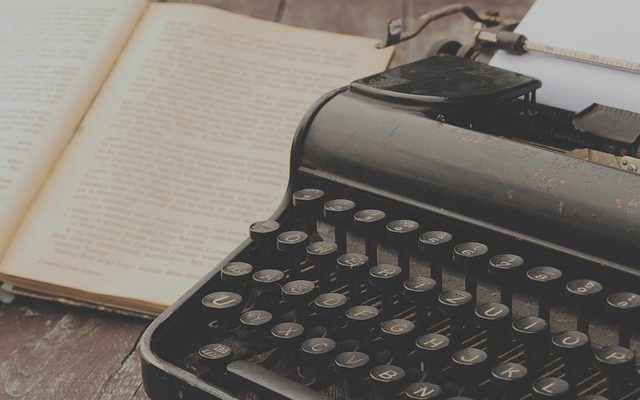
Laisser un commentaire